Um mouse ou trackpad com defeito pode ser o motivo pelo qual o Chrome fecha as guias
- Os usuários estão começando a enfrentar problemas que não fazem parte do gerenciamento de guias do Chrome.
- Algumas atividades de extensão são uma possível causa do problema de fechamento da guia do Chrome.
- Você pode resolver esse problema desativando suas extensões e reiniciando seu navegador.
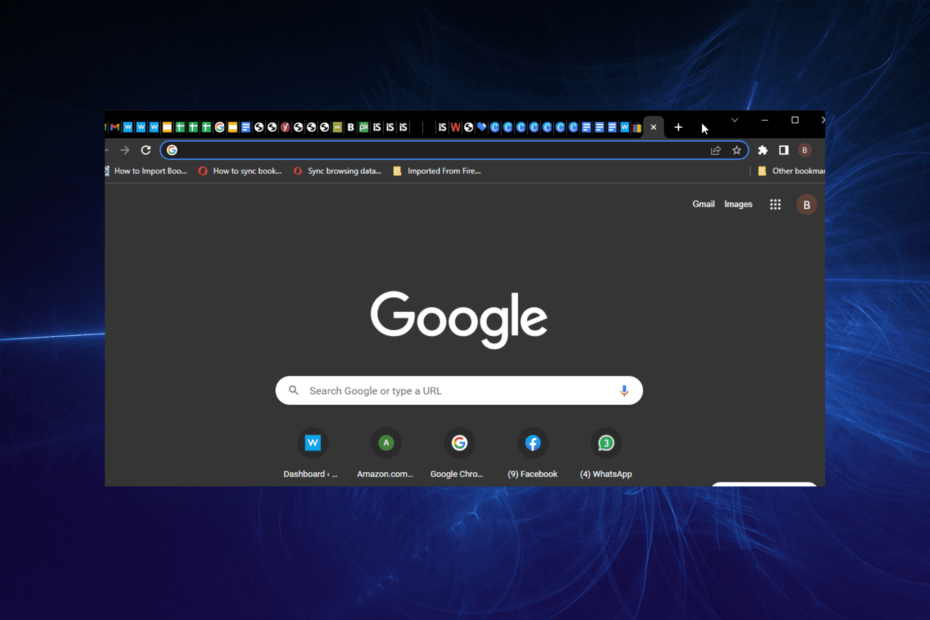
- Migração fácil: use o assistente Opera para transferir dados existentes, como favoritos, senhas, etc.
- Otimize o uso de recursos: sua memória RAM é usada com mais eficiência do que o Chrome
- Privacidade aprimorada: VPN gratuita e ilimitada integrada
- Sem anúncios: o Ad Blocker integrado acelera o carregamento de páginas e protege contra mineração de dados
- Baixar ópera
O cromo é um dos melhores navegadores esforçando-se para limitar o uso de recursos por meio de seus recursos de gerenciamento de guias. Ele congela automaticamente as guias inativas para economizar bateria e memória do PC.
No entanto, os usuários estão começando a enfrentar problemas que não fazem parte do gerenciamento de guias do Chrome. Isso é na forma de abas fechando apenas clicando nelas.
Isso causa frustração, pois você precisa ficar em uma guia para usá-la. Felizmente, você pode corrigir esse problema facilmente, como mostraremos neste guia.
Por que meu mouse fecha as guias quando clico nelas?
Existem vários motivos pelos quais o Chrome fecha uma guia quando você clica nela. Pode ser uma falha de hardware e problemas com seu navegador, entre outras causas.
Abaixo estão alguns dos mais populares:
- Mouse/trackpad com defeito
- Problemas com extensões instaladas
- Falhas no navegador
Como faço para manter uma guia ativa no Chrome?
- Inicie o Chrome e copie e cole o comando abaixo na barra de endereço.
chrome://discards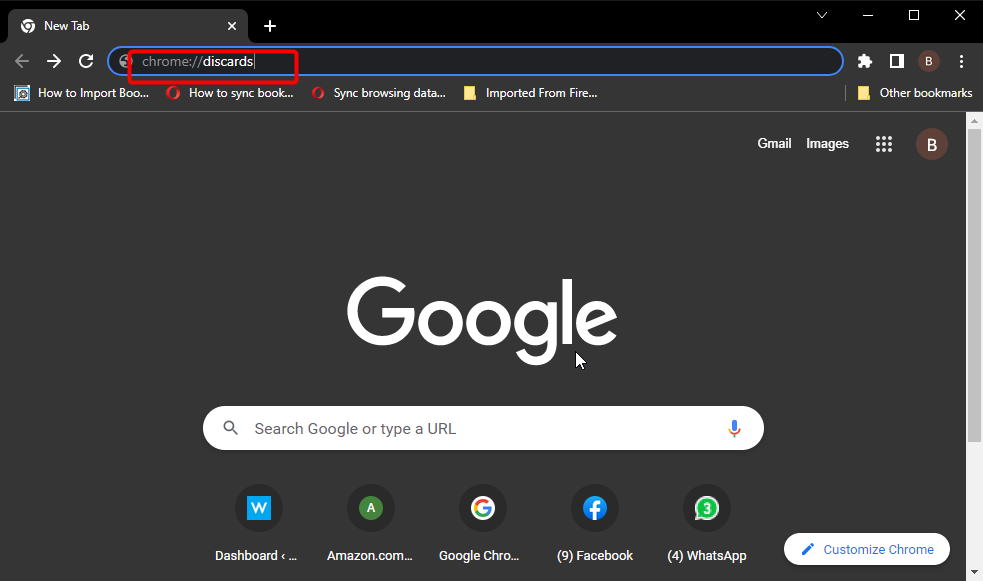
- aperte o Digitarchave.
- Localize a guia para manter a atividade e clique no botão Carregar opção na última célula.
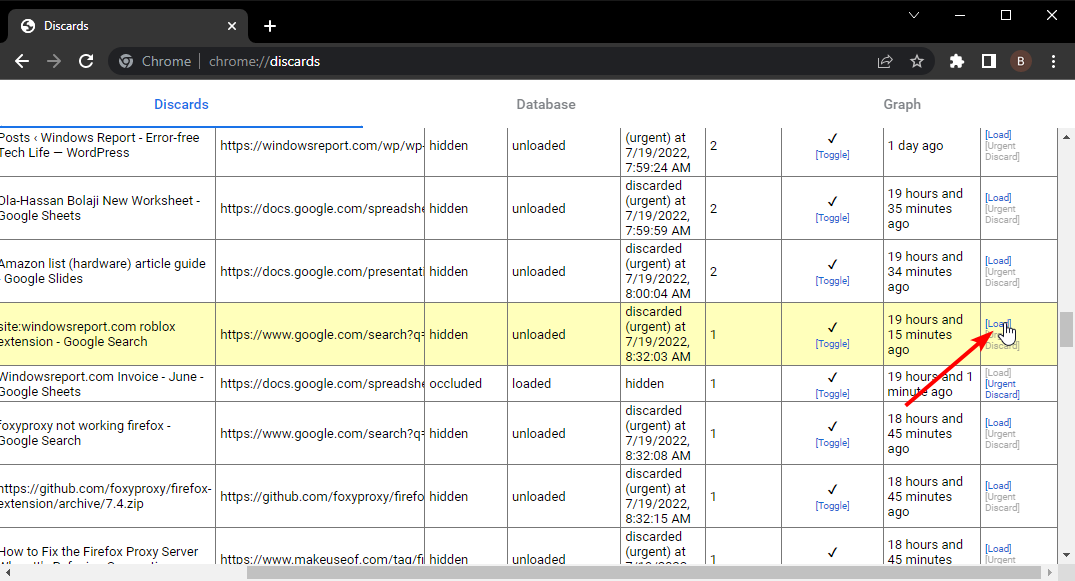
Com a desativação das opções de descarte e congelamento de abas, suas abas abertas estarão sempre ativas. Observe que isso afetará os recursos do seu PC. Isso ocorre porque o Chrome congela e descarta as guias em segundo plano para limitar o uso de recursos.
Dica rápida:
Use um navegador atualizado com taxas de erro mais baixas. Uma boa alternativa ao Chrome é o Opera. Também rodando em um mecanismo Chromium, o navegador oferece uma experiência semelhante, sendo mais leve e rápido.
Você pode integrar todas as suas preferências, favoritos e senhas em apenas alguns cliques e usá-lo para sempre. Possui recursos orientados ao desempenho, como aceleração de hardware, economia de bateria e um bloqueador de anúncios.

Ópera
Atualize sua experiência de navegação na web usando esta ferramenta altamente responsiva e livre de erros!
Como faço para impedir que o Google Chrome feche as guias quando clico nelas?
1. Reinicie seu PC
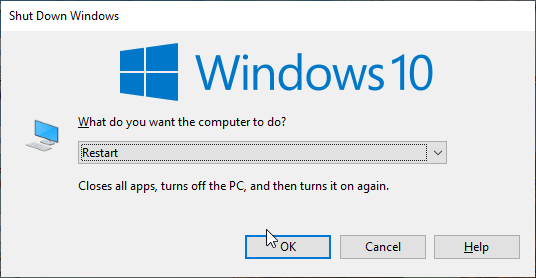
Às vezes, o motivo pelo qual o Chrome fecha a guia quando clicado pode ser difícil de identificar. Pode ser apenas devido a alguns problemas com os processos do Chrome.
Nesse caso, a solução mais fácil e rápida é reiniciar o PC e reiniciar o Chrome. Essa correção provou ser eficaz para outros usuários e você deve experimentá-la também antes de outras soluções sofisticadas.
2. Verifique o mouse/trackpad
A causa mais conhecida do Chrome fecha a guia quando clicado é um mouse ou trackpad com defeito. Isso é especialmente verdadeiro quando o botão do meio do mouse está fixo.
O botão do meio do mouse é um atalho conhecido para fechar abas no Chrome. Então, quando está pegajoso, você pode enfrentar esse problema.
Você pode realizar a solução de problemas básicos em seus mouses, como limpeza e manutenção. Se isso não funcionar, você deve contratar o serviço de um profissional.
- Erro HTTP 413 no Chrome: o que é e 4 maneiras de corrigi-lo
- 5 maneiras de impedir que o Chrome execute vários processos em segundo plano
- 3 dicas para corrigir o erro obrigatório de transparência do certificado do Chrome
- 8 maneiras de corrigir o Chrome se não estiver sincronizando [Favoritos, senhas]
- 11 maneiras testadas de corrigir sua conexão não é um erro privado
3. Desativar extensões
- Inicie o Chrome e clique no botão botão de menu.
- Escolher Definições das opções.
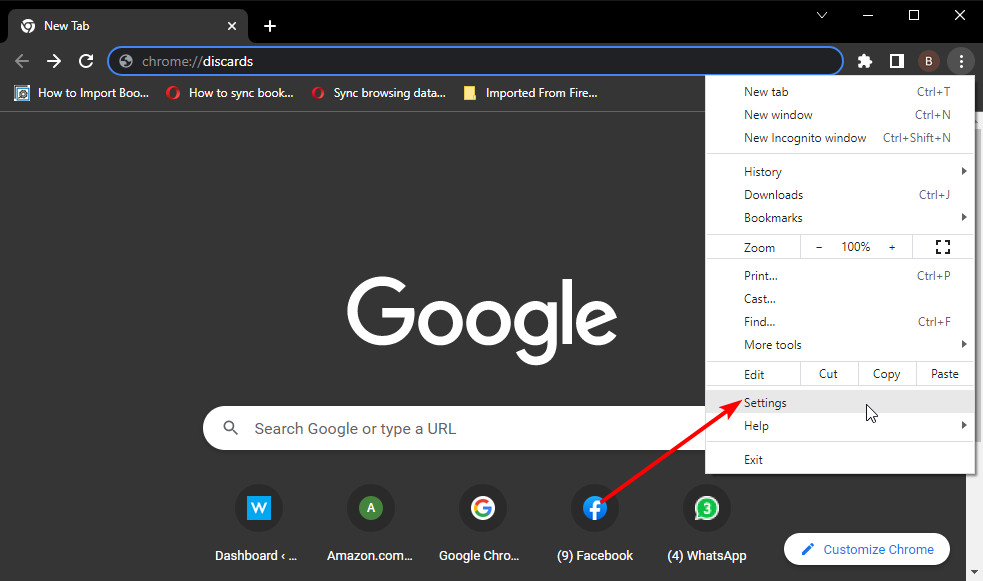
- Selecionar Extensões no painel esquerdo.
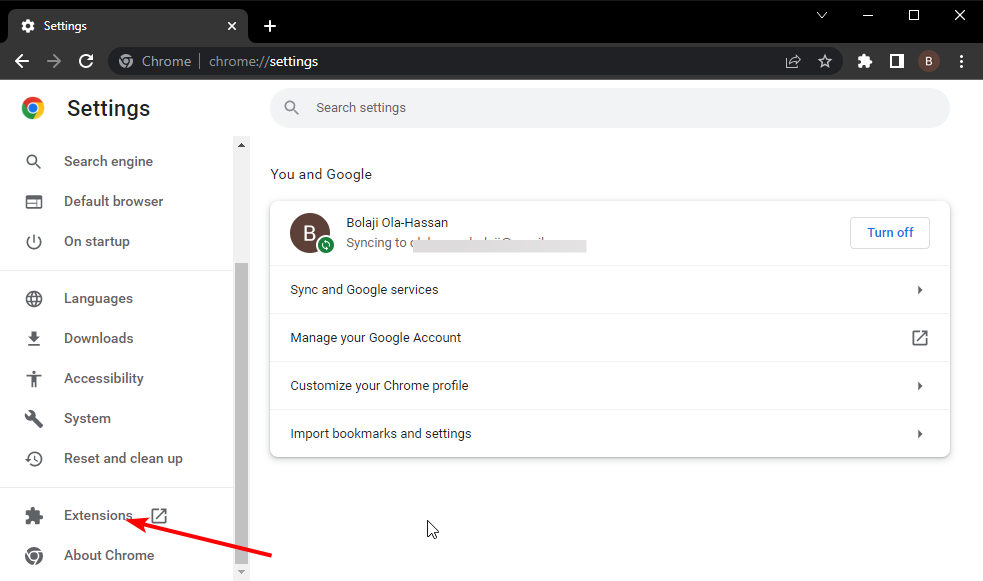
- Alterne a chave na frente de cada extensão para desativá-la.
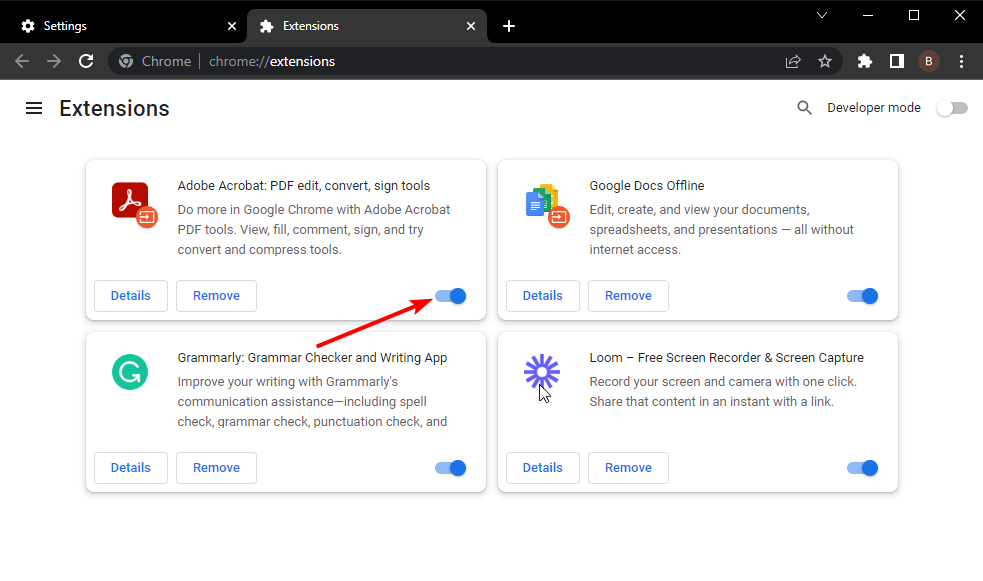
Muitas extensões às vezes fazem seu navegador se comportar mal. Nesse caso, isso pode fazer com que o Chrome feche as guias automaticamente quando clicado.
Desativar as extensões e reiniciar o navegador deve restaurar o serviço normal.
O Chrome fecha a guia quando clicado problema pode ser frustrante. Isso porque ele mantém você reabrindo abas apenas para que elas sejam fechadas quando você tenta acessá-las. Com as correções fornecidas neste guia, você poderá resolver o problema sem esforço.
Se você estiver enfrentando outros problemas como Chrome não responde, consulte nosso guia sobre como corrigi-lo.
Sinta-se à vontade para nos informar sobre a correção que o ajudou a resolver o problema da guia do Chrome nos comentários abaixo.
 Ainda com problemas?Corrija-os com esta ferramenta:
Ainda com problemas?Corrija-os com esta ferramenta:
- Baixe esta ferramenta de reparo do PC classificado como Ótimo no TrustPilot.com (download começa nesta página).
- Clique Inicia escaneamento para encontrar problemas do Windows que possam estar causando problemas no PC.
- Clique Reparar tudo para corrigir problemas com tecnologias patenteadas (Desconto exclusivo para nossos leitores).
Restoro foi baixado por 0 leitores este mês.


![Como consertar a não sincronização do Chrome [favoritos, senhas, guias]](/f/9ce5b63df8cf6e739835923e4bfa754d.jpg?width=300&height=460)